Contents
今回はインターネットで目的のサイトを見つける練習です
YahooさんやGoogleさん説明したいと思います。
検索文字は『DVD』で勉強して見たいと思います。
通常YAHOO検索窓で『DVD』と調べたい時下のように入力されると思います。
検索結果のページはこちら
一部の文字だけでは検索範囲が大きすぎて情報が見つからない
いかがでした?通常はこの通りで良いのですが、検索結果の範囲が大きすぎてとてもじゃないけど目的のサイトは見つけられないと思います。
ではどのように検索すれば、効率よく範囲を絞って検索できるかを練習して見ましょう。
例えばDVDの映画『千と千尋の神隠し』を探して見たいと思います。
YAHOO検索窓には下記のように入力すると良いですよ。
入力方法はDVDと入力してキーボードスペースキーを一回押してから千と千尋の神隠しとさらに入力します。
検索する文字を絞り込む
では下の検索ボタンを押して検索結果を見てください。
尚ページ一番下の『ページ検索結果を表示』のところをクリックすると検索結果が表示できます。
検索結果のページはYAHOOさん
いかがでしたでしょうか?コツはつかめましたでしょうか?
検索したい文字と文字の間にスペース(空白)を入れることによってより的を絞った検索がかのうとなります。
もし目的が異なる検索結果になるのでしたら、少し言葉をひねって検索して見るのも一つの手段です。
千と千尋の神隠しでもっと違う検索を練習して見る
下のようにスペースを使ってより多くの検索文字例をつけることにより、さらに検索結果を絞る事が可能です。
いかがでしたでしょうか?なんとなくコツはつかめたと思いますが・・・
検索サービスによっては出てくる検索結果が異なりますので、見つからないサイトは他の検索サイトで探して見るのも一つの手段です。
下に検索サイトをいくつか載せておきますので練習して見てくださいね。
通販サイトを検索したい場合
楽天やAmazonの商品を検索したい場合、実はGoogle検索を使ったほうが探しやすいんです。
例えば、パソコンの外付けハードディスクを楽天やAmazonの検索サービスを使ってもなかなか目的のものが出てこない
そこでGoogleを使って次の様に検索すると的確な商品が出てきます。
・「パソコン 外付け ハードディスク アマゾン」
・「パソコン 外付け ハードディスク 楽天」
欲しい商品の最後に、通販サイト名を入れる事で楽天やアマゾンからGoogleが比較的欲しい商品に近いものを調べだしてくれます。
アマゾンや楽天以外でも
・「パソコン 外付け ハードディスク ヨドバシカメラ」
・「パソコン 外付け ハードディスク ビックカメラ」
・「パソコン 外付け ハードディスク ジョーシン」
検索ページは新しいページタブに表示させよう
せっかく苦労して多くの検索文字を打ち込んだのに、検索結果を開くと検索結果ページが無くなってしまってまた最初から文字を入力しないといけなくなるので
そんな時は、新しいページに検索結果の内容を開かせる事で対処できる
検索結果ページが開いたら、キーボードのCtrlキーを押しながら検索結果を押すと新しいページで開いてくれます。
例えばハードディスク 外付けと言う文字で検索し、アマゾンの結果を開いて見る場合クリックする前にキーボードのCtrlキーを押したままクリックすると
この様に新しいページで開いてくれるんです。検索結果は隣のタブに残したままにしておく事ができる。
他のハードディスクも調べたい場合、図の様に検索結果のタブを開けばすぐ元の検索結果一覧に戻れます。
また新しくページを開きたい場合は同様にCtrlキーを押しながら見たいページをクリック。

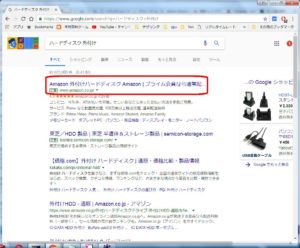
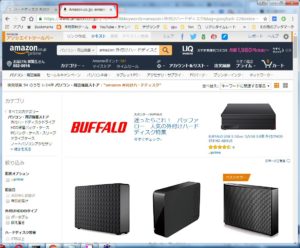
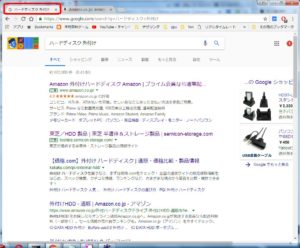
コメント